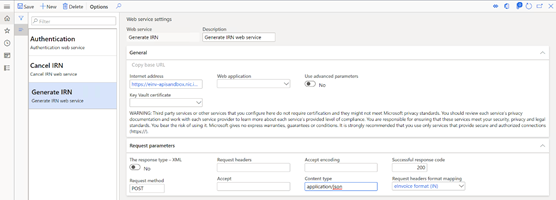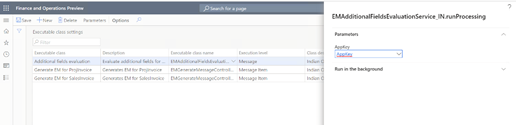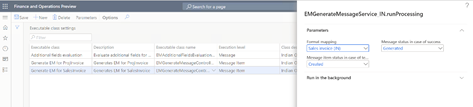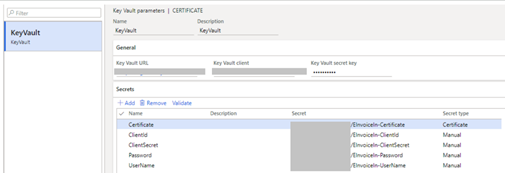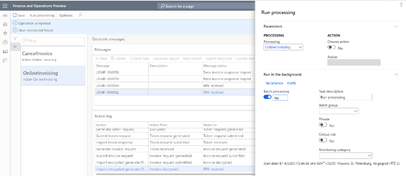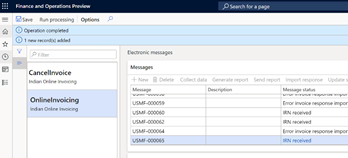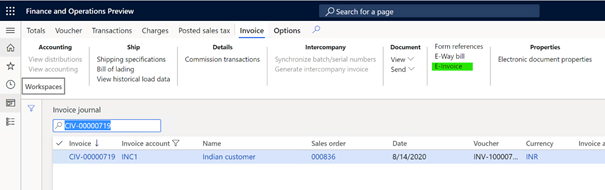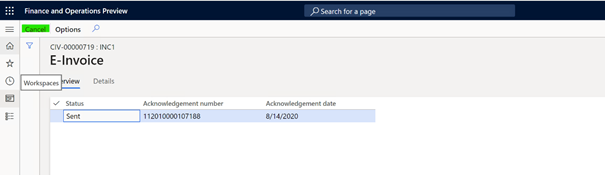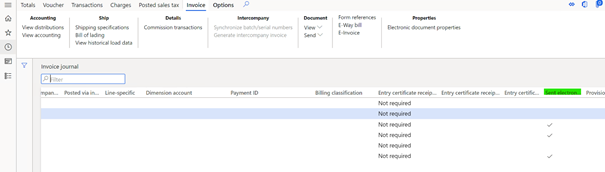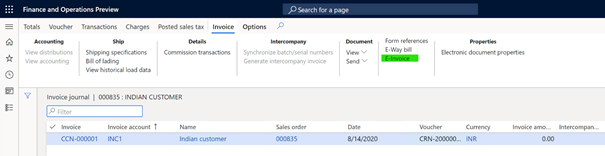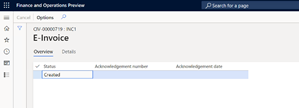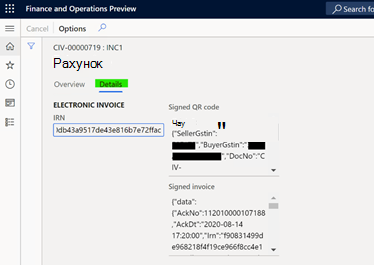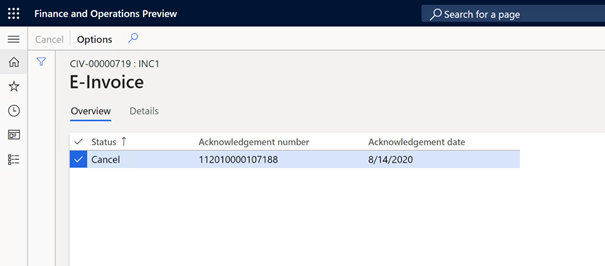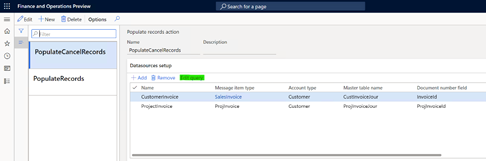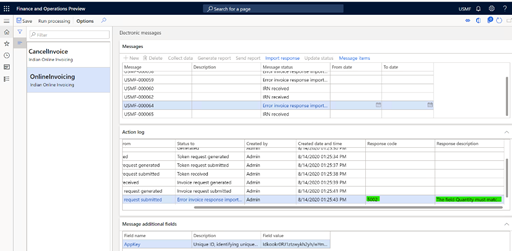Зведення
Електронний рахунок-фактура є юридично прийнятим цифровим податковим чеком документ, зареєстрований вашою організацією на порталі реєстрації рахунків(IRP). Використовуючи Microsoft Dynamics 365 Фінанси для створення електронних рахунків, ви переконайтеся, що електронні рахунки-фактури, які створює ваша організація є безпечними, конфіденційними, автентичними та юридично прийнятними. Ви також можете обов'язкові стандарти застосовуються до електронних рахунків-фактур.
У цій статті описано, як увімкнути, настроїти та використовувати Microsoft Dynamics 365 фінанси з електронним порталом реєстрації рахунків (IRP) інтеграції з Індією. Вона містить відомості про те, як завершити таких завдань:
-
Активація функцій
-
Налаштування системи на використання електронного рахунка-фактури
-
Робота з електронними рахунками-фактурами
Додаткові відомості
Інформація, включена в електронні рахунки-фактури
Електронний рахунок-фактура містить такі відомості:
-
Ім'я, адреса, контактна інформація та GSTIN номери організації (продавця) і клієнта (покупця)
-
Номер рахунка, дата та документ тип
-
Відомості про товари та послуги для кожного товару Продаються:
-
-
Серійний номер елемента
-
Указує, чи є це постачання послуг
-
SAC \ Код HSN
-
Кількість, одиниця вимірювання та ціна за одиницю
-
Ставка податок на податок
-
Застосовані нарахування або знижки
-
Підсумки для рядка рахунка-фактури
-
-
Загальні відомості про документ, які містять itemization of invoice totals
Обов'язкові умови використання електронних рахунків
Щоб використовувати електронні рахунки в організації, необхідно виконайте наведені нижче завдання як обов'язкові умови.
-
Отримання облікових даних для доступу до ізольованого програмного середовища та/або робоче середовище системи електронного рахунка-фактури згідно з інструкцією за адресою електронного рахунка-фактури Системний портал – https://einv-apisandbox.nic.in/apicredentials.html.
Примітка. Вам знадобиться ваш GSTIN, ім'я користувача, Пароль, ідентифікатор клієнта та секрет клієнта.
-
Завантажити архів із загальнодоступним сертифікатом із https://einv-apisandbox.nic.in/einvapiclient/EncDesc/GetPublicKey.aspx використання вищезгаданих облікових даних для входу.
-
Настроювання сховище ключів для секретів і параметризації система
Активація функцій
Робочу область керування функціями можна відкрити, виберіть відповідну плитку на приладній дошці або відкрийте меню Система. адміністрування > робочих областей > керування функціями. Серед інших функції знайти (Індія) Електронний рахунок-фактура під податок на продаж і використання кнопка Увімкнути , щоб активувати функцію. Дізнайтеся більше про керування функціями та доступні в розділі "Функція" статтю з оглядом керування .
Налаштування системи на використання електронного рахунка-фактури
Виконайте наведені нижче дії, щоб настроїти систему для використання електронний виставлення рахунків-фактур для Індії.
Імпорт конфігурацій електронної звітності (ER)
Щоб підготувати фінанси для взаємодії з системою IRP, ви потрібно імпортувати такі конфігурації ER. Посилання для завантаження Електронні конфігурації звітності зі статті про служби життєвого циклу для Деталі.
Примітка. Під час імпорту з глобального репозицій або LCS потрібно імпортувати лише конфігурації формату. Пов'язані моделі та конфігурації зіставлення моделей буде автоматично імпортовано.
|
число |
Конфігурації Ім'я |
Конфігурації версія |
Конфігурації тип |
|
1 |
Модель рахунка-фактури |
223 або новішої версії |
Модель |
|
2 |
Модель рахунка-фактури Відображення |
223.156 або Вище |
Зіставлення моделі |
|
3 |
Рахунок-фактура за збут (IN) |
223.15 або Вище |
Форматування |
|
4 |
Проект рахунок-фактура (IN) |
223.12 або Вище |
Форматування |
|
5 |
Перевірка рахунка-фактури зіставлення моделі |
223.3 або Вище |
Зіставлення моделі |
|
6 |
Рахунок формат перевірки (IN) |
223.3 або Вище |
Форматування |
|
7 |
Електронні Модель структури повідомлень |
31 або більше |
Модель |
|
8 |
eInvoice зіставлення моделі |
31.8 або Вище |
Зіставлення моделі |
|
9 |
eInvoice формат (IN) |
31.3 або Вище |
Форматування |
|
10 |
eInvoice Формат імпорту автентифікації (IN) |
31.3 або Вище |
Форматування |
|
11 |
Дані eInvoice формат імпорту (IN) |
31.8 або Вище |
Форматування |
Важливо
Обов'язково імпортуйте найновіші версії цих Конфігурації. Опис версії зазвичай містить номер У статті бази знань Microsoft (KB) описано зміни, які з'явився у версії конфігурації.
Примітка.
Після всіх конфігурацій ER із попередньої таблиці імпортовано, установіть для параметра зіставлення моделі значення Так для eInvoice конфігурацію зіставлення моделі .
Налаштування функцій електронного обміну повідомленнями (EM)
Функція електронного повідомлення надається для підтримки різні процеси, які використовуються в електронній звітності та передачі різних типів документів. Докладні відомості про електронні повідомлення див. в статті Електронний статтю про обмін повідомленнями .
Найважливіший крок у створенні електронних повідомлень інтеграції IRP полягає в імпорті наданого індійського IRP інтеграція setup.zip пакет даних. Після успішного імпортування даних настроювання майже всі необхідні параметри буде створено автоматично. Залишилося лише необхідного буде вибрано параметри для виконуваних класів і налаштування номера послідовності електронних повідомлень. Усі ці завдання описані
Імпорт пакета сутностей даних, які містить попередньо визначене настроювання EM
Процес налаштування електронного повідомлення функціональність для взаємодії з системою IRP має кілька кроків. Бо імена деяких попередньо визначених сутностей використовуються в конфігураціях ER, важливо що ви використовуєте набір попередньо визначених значень, які доставляються в пакет даних сутності для пов'язаних таблиць, і що ви імпортуєте конфігурації ER перш ніж імпортувати сутності даних.
1. У розділі "Майкрософт" Dynamics Lifecycle Service (LCS), перейдіть до бібліотеки спільних активів, і виберіть тип активу пакету даних.
2. У списку файлів пакета даних знайдіть і завантажте Інтеграція індійської IRP setup.zip.
3. Коли файл завантажиться, відкрийте розділ "Фінанси" та виберіть компанію, у якій ви будете взаємодіяти з IRP системи від.
4. Перейдіть до розділу Робочі області > Керування даними.
5. У робочій області керування даними перейдіть до розділу Framework. параметри > параметрів сутності та виберіть Оновити список сутностей. Зачекайте, доки не завершиться оновлення. Для отримання додаткових відомостей про те, як оновити список сутностей, див. в статті Сутність оновлення списку.
6. Перевірка вихідних даних і цільових даних правильно зіставлено. Докладні відомості див. в статті Перевірка що вихідні дані та цільові дані зіставлено правильно.
7. Перш ніж сутності даних використовуватимуться для першої час імпорту даних із пакета, синхронізація зіставлення вихідних даних та цільові дані. У списку пакета виберіть сутність даних, а потім натисніть кнопку в області дій виберіть Змінити цільове зіставлення.
8. Над сіткою пакета натисніть кнопку Створити зіставлення , щоб створити зіставлення з нуля, а потім зберегти зіставлення.
9. Повторіть кроки 7 і 8 для кожної сутності даних у пакет, перш ніж почати імпорт.
Докладні відомості про керування даними див. в статті Дані керування.
Тепер потрібно імпортувати дані з інтеграції Індійська IRP setup.zip файл у вибрану компанію. У розділі "Керування даними" виберіть імпорт, укажіть ім'я групи, натисніть кнопку Додати , а потім у розкривному діалоговому вікні встановіть формат вихідних даних. у полі "Упакувати".
10. Натисніть передати та додати, виберіть індійський Інтеграція IRP setup.zip файл на комп'ютері та його передавання.
11. Після передавання сутностей даних на В області дій натисніть кнопку Імпорт.
Ви отримаєте сповіщення в центрі підтримки або сторінку можна оновити вручну, щоб переглянути перебіг імпорту даних. Коли імпорт завершено, на сторінці зведення виконання відображаються результати.
Після імпорту сутностей даних ви знайдете два типи Обробка електронних повідомлень: OnlineInvoicing (Indian Online Invoicing) і CancelInvoice (Індійський онлайн-виставлення рахунків-фактур). Ця обробка містить майже всі параметри, які вимагається у вашій юридичній особі.
|
Обробка |
Назва |
Опис |
|
OnlineInvoicing |
Індійський Онлайн Фактур |
Цей обробка підтримує інтероперрацію з системою IRP для надсилання інформації про продажі, безкоштовний текст і рахунки клієнта проекту. Аналіз відповіді від IRP для отримання та збереження реєстраційного номера рахунка-фактури (IRN) і підписаного QR код. |
|
Скасуватиinvoice |
Індійський Онлайн Фактур |
Цей обробка підтримує інтероперрацію з системою IRP для скасування раніше зареєстровані рахунки клієнта. |
Щоб переглянути імпортовану обробку, перейдіть до розділу Настроювання > податків > електронні повідомлення > електронної обробки повідомлень.
Обробка електронних повідомлень із попередньої таблиці працює з наведеними нижче типами елементів електронного повідомлення.
|
Електронні тип елемента повідомлень |
Опис |
Обробка |
|
SalesIvoice |
Клієнтів рахунок |
OnlineInvoicing |
|
ProjInvoice |
Проект рахунок |
OnlineInvoicing |
Щоб переглянути імпортовані типи електронних повідомлень, перейдіть до розділу "Податок" > настроювання > електронних повідомлень > типами елементів повідомлення.
Настроювання інтернет-адрес інтеграції
1. Перейдіть до розділу Настроювання > податків > параметрів > Електронні повідомлення > настройок веб-служби.
Введіть наведені нижче відомості, щоб визначити інтернет-адресу для веб-служб.
|
Веб назва служби |
Опис |
Тестування інтернет-адреса |
|
Автентифікація |
Ця автентифікація веб-служба надається NIC. Використовується для автентифікації відправника на Системна сторона IRP. |
|
|
Створити IRN |
Створення Веб-служба IRN надається NIC. Використовується для реєстрації рахунка-фактури на стороні системи IRP, і надсилає зворотну відповідь, яка містить відомості про обробка рахунка-фактури з унікальним ідентифікатором рахунка (IRN) і QR-кодом. |
|
|
Скасувати IRN |
Скасувати Веб-служба IRN надається NIC. Використовується для скасування \ скасування рахунка-фактури раніше успішно зареєстровані на стороні системи IRP, і вона відповідь, яка містить відомості про обробку скасування. |
Примітка. Адреси Інтернету національного центру інформатики (NIC). Тому радимо що ви перевіряєте наявність фактичних інтернет-адрес на офіційному веб-сайті системи електронного рахунка або іншого відповідних джерел. Офіційна документація також містить інформацію про наявні виробничі інтернет-адреси, які потрібно налаштувати.
2. У параметрах Request (Запит) укажіть той самий набір значень для всіх вищенаведених веб-служб:
|
Параметр. |
Value (Значення) |
|
Код успішної відповіді |
200 |
|
Метод запиту |
ПОСТ |
|
Тип вмісту |
Application/json |
|
Створення запиту на зіставлення формату заголовків |
Формат eInvoice (IN) |
Настроювання додаткових полів
EM items have additional fields that are included in the Indian Online Invoicing type of electronic message processing (OnlineInvoicing), який використовується для взаємодії з системою IRP та імпортується в систему за допомогою пакет сутностей даних. Додаткові поля пов'язані з елементами EM і необхідні для їх обробки. Система автоматично встановлює значення для додаткові поля під час виконання дій. Інтеграція IRP використовує лише один додаткове поле. Open Tax > Setup > Electronic messages > Додаткові поля для відкриття сторінки "Додаткові поля" та створення нової, якщо ні імпортовано з пакета даних.
|
Назва поля |
Опис |
|
AppKey |
Унікальний ідентифікатор, що визначає унікальний сеанс користувача. |
Настроювання виконуваних параметрів класу
Три виконувані класи входять в електронні повідомлення типи (OnlinceInvoicing і CancelInvoice), які використовуються для взаємодії з Система IRP і імпортуються в систему за допомогою пакета даних Осіб.
|
Виконувані ім'я класу |
Опис |
|
Створити EM для SalesInvoice |
Цей клас Створює електронні повідомлення для EM елементів клієнта рахунка-фактури (замовлення на продаж і безкоштовний рахунок-фактура) |
|
Створити EM для ProjInvoice |
Цей клас створює Електронні повідомлення для EM елементів типу рахунка-фактури проекту |
|
Додаткові обчислення полів |
Для заповнених Em items (in Created status) this class evaluates the value for the AppKey додаткове поле. |
-
Open Tax > Setup > Electronic messages > виконуваний клас.
-
Скористайтеся новим , щоб створити виконуваний клас, якщо вона не існує, і вкажіть такі значення:
-
-
У виконуваному класі введіть Додаткові обчислення полів
-
In Description enter Evaluate додаткові поля для елементів повідомлень
-
У виконуваному імені класу виберіть EMAdditionalFieldsEvaluationController_IN
-
-
В області дій виберіть параметри та потім у діалоговому вікні, що з'явиться, установіть для параметра AppKey значення AppKey
-
Скористайтеся новим , щоб створити виконуваний клас, якщо вона не існує, і вкажіть такі значення:
-
-
У виконуваному класі введіть Generate EM для SalesInvoice
-
У полі Опис введіть Generates EM for SalesInvoice
-
У виконуваному імені класу виберіть EMGenerateMessageController_IN
-
-
В області дій виберіть параметри та потім у діалоговому вікні, що з'явиться, установіть наведені нижче значення для параметрів виконуваного класу.
-
-
Зіставлення формату з рахунком-фактурою (IN)
-
Стан повідомлення на випадок успіху створеного
-
Стан елемента повідомлення у випадку технічної помилка створення
-
-
Скористайтеся новим , щоб створити виконуваний клас, якщо вона не існує, і вкажіть такі значення:
-
-
У виконуваному класі введіть Generate EM для ProjInvoice
-
In Description enter Generates EM for ProjInvoice
-
У виконуваному імені класу виберіть EMGenerateMessageController_IN
-
-
В області дій виберіть параметри та потім у діалоговому вікні, що з'явиться, установіть наведені нижче значення для параметра параметри виконуваного класу.
-
-
Зіставлення формату з рахунком-фактурою за проектом (IN)
-
Стан повідомлення на випадок успіху створеного
-
Стан елемента повідомлення у випадку технічної з помилкою "Створено"
-
Налаштування послідовностей чисел для електронних повідомлень
Щоб працювати з функціями електронних повідомлень, необхідно визначити пов'язані послідовності чисел.
-
Перейдіть до розділу Настроювання > податків > параметрів > Загальні параметри бухгалтерської книги.
-
On the Number sequences tab, set up two number Послідовності:
-
Повідомлення
-
Повідомлення
Налаштування параметрів пакета для автоматизованої обробки interoperation with the IRP system
-
Перейдіть до розділу Настроювання > податків > електронних повідомлень > обробку електронних повідомлень.
-
Виберіть елемент OnlineInvoicing або CancelInvoice Обробки.
-
На вкладці Batch FastTab (Пакет fastTab) виберіть Create (Створити) і визначте необхідні параметри.
Настроювання ролей безпеки для електронного повідомлення Обробки
Різним групам користувачів може знадобитися доступ до OnlineInvoicing і скасувати обробкуInvoice. Ви можете обмежити доступ до обробки на основі груп безпеки, визначених у системі.
Обмеження доступу до OnlineInvoicing і CancelInvoice обробки, виконайте наведені нижче дії.
-
Перейдіть до розділу Настроювання > податків > електронних повідомлень > обробку електронних повідомлень.
-
Виберіть елемент OnlineInvoicing або CancelInvoice а потім додайте групи безпеки, які мають працювати з цим Обробки. Якщо для обробки не визначено жодну групу безпеки, лише система адміністратор може переглянути обробку на сторінці Електронних повідомлень .
Настроювання сертифікатів і секретів для системи IRP
Для взаємодії з системою IRP необхідно використовувати сертифікат, наданий оператором, а також усі інші отримані секрети з IRP під час реєстрації GSTIN. Існує два варіанти зберігання ці конфіденційні дані:
-
Сховище сховище ключів Azure
-
Локальне сховище
Рекомендовано використовувати Azure сховище ключів Зберігання. Докладні відомості про настроювання сховище ключів див. в статті Налаштування up Azure сховище ключів Client and Maintaining Статті про сховище сховище ключів Azure.
Примітка. Якщо ви вирішите дотримуватися рекомендованих настройок і використання сховище ключів, використано всі секрети : Ім'я користувача, Пароль користувача, Ідентифікатор клієнта, Клієнт секретний сертифікат і сертифікат – необхідно передати до сховище ключів сховища клієнта та визначити в картці визначення параметрів сховище ключів.
Щоб увімкнути використання сховище ключів, виконайте наведені нижче дії. і розширене сховище сертифікатів:
-
Перейдіть до розділу Настроювання > адміністрування системи > Системні параметри.
-
Настроювання розширеного сховища сертифікатів для параметра "Ні", щоб зберігати конфіденційні дані локально. Установіть для параметра значення Такдля використання сховище ключів сховище.
-
Якщо встановлено параметр "Використовувати розширене сховище сертифікатів" для параметра Так, перейдіть до розділу Адміністрування системи > setup > сховище ключів для створення параметрів сховище ключів.
-
Створення секрету з посиланням на настроюваний сховище ключів зберігання для кожного з п'яти необхідних секретів: ім'я користувача, пароль користувача, клієнт Ідентифікатор, секрет клієнта, сертифікат.
Примітка . .Сертифікат CERпотрібно зберігати в ключі Azure Сховище як секретне, а не сертифікат. Потрібно відкрити . CER-файл у будь-якому текстовий редактор і скопіюйте весь його вміст до таємного значення в сховище ключів.
Налаштування параметрів електронного рахунка-фактури
Використовувати дебіторську > настроювання > електронної пошти сторінку параметрів рахунка-фактури для надання відомостей, які використовуються для надсилання рахунків-фактур IRP та додаткові параметри для керування перевірками під час розміщення рахунка-фактури. У таблиці нижче описано доступні параметри.
|
Параметр. |
Параметр опис |
|
Перевірити перед публікацією |
Ти можеш увімкнути додаткову перевірку на відповідність усім обов'язковим відомостям, які потрібно включити в електронному рахунку за рахунком-фактурою, розміщення часу. |
|
Перевірки Формат |
Формат ER використовуються для перевірки від усіх обов'язкових елементів електронної рахунок. Доступно, лише якщо активовано перевірку перед надсиланням функції. |
|
Об'єкт GSTIN |
Ваші товари та ідентифікаційний номер платника податків, який використовується для інтеграції IRP. |
|
Ім’я користувача |
Посилання на сховище ключів секрет для вашого імені користувача, наданого NIC, використовується для інтеграції IRP |
|
Пароль користувача |
Посилання на сховище ключів секрет для пароля користувача, наданого NIC, використовується для IRP інтеграція |
|
Ідентифікатор клієнта |
Посилання на сховище ключів секрет для вашого ідентифікатора клієнта користувача, наданого NIC, використовується для IRP інтеграція |
|
Секрет клієнта |
Посилання на сховище ключів секрет для вашого клієнта секрет, наданий NIC, використовується для IRP інтеграція |
|
Сертифікат |
Посилання на сховище ключів секрет для вашого сертифіката, наданого NIC, використовується для IRP інтеграція |
Настроювання одиниці вимірювання
Потрібно повторити цю процедуру для всіх одиниць вимірювання, які ви використовувати в електронних рахунках-фактурах відповідно до дозволених зовнішніх кодів.
-
Перейти до організації >установку одиниць > >одиниць.
-
Виберіть один із одиниць, наприклад. Одиниця вимірювання "ea" і клацніть Зовнішні коди.
-
Введіть код (наприклад, EInv_IN) і визначення зовнішнього кодуПримітка: код буде використовується в усіх одиницях вимірювання для визначення основного набору даних одиниць коди мір, прийняті електронним рахунком-фактурою.
-
Виберіть створений зовнішній код електронного рахунка-фактури (наприклад. Einv_IN") і введіть значення (наприклад, "NOS") у нижній сітці форми
Зовнішні коди використовуються як міжнародні торговельні одиниці кодів мір, рекомендованих технічними специфікація.
Налаштування кодів і продуктів HSN
Докладні відомості про налаштування кодів HSN див. в статті Визначення HSN коди та служби бухгалтерського обліку статті. Описані нижче процедури ілюструвати лише процес налаштування коду та призначення його продукт.
Визначення коду HSN
-
Перейдіть до розділу Настроювання> оподаткування > продажів податковий > Індія > код HSN.
-
Створіть запис.
-
У полі "Розділ" введіть значення.
-
У полі "Заголовок" введіть значення.
-
У полі Підзаголовок введіть значення.
-
У країні або регіоні введіть значення.
-
У статистичній суфікс введіть значення.
-
Збережіть запис і переконайтеся, що оновлення поля коду HSN.
-
У полі Description (Опис) введіть значення.
-
Натисніть кнопку Закрити.
Призначення кодів HSN продуктам
-
Перейдіть до > керування даними про продуктПродукти > випущені продукти.
-
Виберіть продукт і натисніть кнопку Редагувати.
-
На загальному fastTab, якщо продукт type is Item, select a value in the HSN code field.
Настроювання реєстраційних номерів для сплати податків
Докладні відомості про налаштування основних даних GSTIN див. в статті Створення основну статтю GSTIN . Наведена нижче процедура ілюструє лише спрощене процесу налаштування реєстраційних номерів для використання в електронному виставленні рахунків-фактур.
-
Перейти до розділу "Податок" > налаштування > податок із продажу > реєстрації корпоративного податку
-
Crate a new record
-
Виберіть тип податку = Тип реєстраційного та GST = Company
-
Введіть реєстрацію число та збережіть дані
-
Crate a new record
-
Виберіть тип податку = Тип реєстраційного та GST - клієнт
-
Введіть реєстрацію число та збережіть дані
Налаштування юридичної особи
1. Перейдіть до розділу Організація адміністративні > організації > юридичні особи
2. Розгорніть адреси та скористайтеся кнопкою Додати, щоб створити нову або змінити вже наявну основну адресу
3. Введіть або оновіть ZIP- Вулиця, місто, район, штат і округ
Примітка: Зверніть увагу, що держави повинні мати державу коди, призначені в організації адреси > інсталяції > адміністрування > вкладка > область або провінція.
4. Закрити редагування addresses form
5. Натисніть кнопку Реєстрація. Ідентифікатори та виберіть основну адресу
6. У розділі "Керування" addresses page expand Tax information fast tab
7. Скористайтеся функцією "Додати до" установіть ім'я або опис (наприклад. "Податок на податок") і виберіть раніше створений Реєстраційний номер компанії в полі GSTIN/GDI/UID
8. Закрийте вікно "Керування" Адреси
9. Розгорнути контакт information fast tab in Legal entities form to add Primary phone and Основна адреса електронної пошти
Настроювання клієнтів
Відкриття зразка клієнта з облікових записів дебіторська >клієнтів > всіх клієнтів для введення або редагування відомостей про клієнтів, необхідних для електронний виставлення рахунків-фактур.
Настроювання відомостей про податки
1. Розгортання вкладки "Адреси " для вибраного клієнта account and use button Add to create new or Edit already existing primary адреса
2. Введіть або оновіть zip, Street, City, Район, штат і округ
Примітка: Зверніть увагу, що держави повинні мати державу коди, призначені в організації адреси > інсталяції > адміністрування > вкладка "Область або провінція" > "Настроювання адреси"
3. Закрити форму "Редагування адрес "
4. Натисніть кнопку Реєстраційні ідентифікатори та виберіть основна адреса
5. У розділі Керування адресами розгорніть розділ Податок інформаційна швидка вкладка
6. Установлення імені або опису за допомогою функції "Додати" (наприклад, "GST") і виберіть раніше створений реєстраційний номер клієнта в GSTIN/GDI/UID поле
7. Закрийте керування адресами
Створити контактна інформація
-
Використання кнопки "Контакти " для редагування наявний або створити новий контакт клієнта
-
In Sales demographics tab of Customer master, виберіть наявний основний контакт
-
Розгорнути вкладку "Контактна інформація з раннім доступом" у розділі "Клієнти" form to add Primary phone and Primary email
Примітка. Клієнт контактні дані можуть не знадобитися для деяких версій Dynamics 365 Фінанси.
Увімкнення клієнта для електронного виставлення рахунків-фактур
-
Expand Invoice and delivery fast tab in Customers форма
-
Установіть прапорець eInvoice для клієнта
Примітка. Якщо для цього параметра встановлено значення Так, система буде позначати рахунки-фактури, опубліковані для цього облікового запису клієнта як готові для обробки електронних рахунків.
Робота з електронними рахунками-фактурами
Функція EM запускає дії, які входять до складу обробка (OnlineInvoicing або CancelInvoice), залежно від стану повідомлень і елементи повідомлень.
Зареєструвати електронні рахунки-фактури
Коли рахунок-фактура опубліковано для клієнта з підтримкою електронного рахунка-фактури з замовлення на продаж, безкоштовного текстового рахунка-фактури або пропозиції за рахунком-фактурою Project, ви можете запустити Em processing to create JSON electronic invoice and register it at the IRP system.
-
Open Tax > Inquiries and Report > Електронні повідомлення > сторінці електронних повідомлень .
-
Вибір обробки OnlineInvoicing
-
Використання функції обробки запуску для створення електронні рахунки для всіх відповідних опублікованих документів і відправити їх на IRP
Примітка. Ви можете використовувати кнопку "Виконати" в
фоновий параметр налаштування пакетної обробки для надсилання всіх відповідних нових
опубліковано документи в IRP на основі попередньо визначеного інтервалу часу.
Після завершення операції можна переглянути відомості про кількість оброблених документів у журналі дій:
Успішне завершення реєстрації рахунка-фактури оновить відомості на сторінці стану електронного рахунка-фактури , яку можна знайти в розділі "Збут" або "Проект" журнали рахунків-фактур, а також позначка рахунка-фактури Надіслані в електронному вигляді.
Отримані коди IRN і QR можна друкувати у звітах податкового рахунка-фактури доступно в журналах збуту або project за рахунком-фактурою:
Скасування електронних рахунків
Коли рахунок-фактура зареєстровано в IRP, його можна вибрати для скасувати та запустити обробку EM, щоб скасувати її в системі IRP.
-
Відкрити журнал продажів або рахунків-фактур Project та визначте рахунок-фактуру, який потрібно скасувати
-
Використання функції електронного рахунка-фактури для відкриття електронного рахунка-фактури сторінка стану
-
Використання функції "Скасувати" для вибору попередньої успішно зареєстрований рахунок-фактура для скасування
-
Open Tax > Inquiries and Report > Електронні повідомлення > сторінці електронних повідомлень .
-
Натисніть кнопку Скасувати обробкуInvoice
-
Використання функції обробки "Виконати" для скасування всіх електронні рахунки, вибрані для скасування
Примітка. Ви можете використовувати кнопку "Виконати" в фоновий параметр налаштування пакетної обробки для надсилання всіх відповідних нових опубліковано документи в IRP на основі попередньо визначеного інтервалу часу. Після виконання операції ви можете переглянути відомості про кількість оброблених документів у розділі область журналу дій.
Запит на електронні рахунки-фактури
Ви можете швидко переглянути, які рахунки-фактури зареєстровано відкриття журналу збуту або рахунка-фактури Project і перевірка стану зазначено в стовпці Надіслані в електронному вигляді .
Докладні відомості про стан електронного invoice using E-Invoice page available in Sales and Project сторінки журналу рахунків-фактур .
The E-Invoice page, Overview tab
відображення станів електронного рахунка-фактури. Нижче наведено можливі варіанти стани електронного рахунка-фактури можуть отримати:
|
Стан |
Опис |
|
Створений |
Рахунок-фактура опубліковані і готові до надсилання на IRP. Обробку OnlineInvoicing можна запустити, щоб розпочати реєстрацію. |
|
Надіслано. |
Рахунок-фактура успішно зареєстровано на сайті IRP |
|
Скасувати |
Рахунок-фактура для скасування. Ви можете запустити обробку CancelInvoice, щоб почати скасування. |
|
Скасовано |
Рахунок-фактура на IRP успішно скасовано |
Після успішної реєстрації на тій самій вкладці ви побачите підтвердження число та дата підтвердження. Перейти на вкладку "Відомості ", щоб переглянути отриманий відгук IRN, підписаний QR-код і підписаний рахунок-фактура. Ці відомості буде очищено після скасування рахунка-фактури.
Запитання й відповіді
Запитання. Чи можна скасувати вибір рахунка-фактури, зареєстрованого раніше і вибрали для скасування?
Скасувати вибір рахунка-фактури неможливо після вибору для скасування на сторінці стану електронного рахунка. Функція IRP не дозволяє надіслати знову рахунок-фактуру після скасування, тому єдиний варіант – створити та опублікувати новий.
Запитання. Чи можна вказати додаткові умови, які слід враховувати, коли вибір рахунків для електронної обробки, для реєстрації або скасування рахунок?
Ви можете переглядати та змінювати запити використовується для вибору рахунка-фактури в > налаштування > електронних повідомлень > Сторінка заповнення дій із записами . Кнопка "Редагувати запит " відкриває системний запит щоб настроїти додаткові або змінити наявні умови запиту.
Запитання. Де можна знайти докладні відомості, для яких сталася помилка не зареєстровано рахунок-фактуру?
Ви можете переглянути журнал дій у відкритому податку > запити та повідомлення > електронні повідомлення > електронні повідомлення , щоб переглянути докладні відомості. Код відповіді та опис відповіді доступні в дії, яка сталася з помилкою.
Питання: Що не справляється з електронним рахунком рішення для Індія?
-
-
Цифровий підпис продавця
-
Покоління IRN
-
Рахунок-фактура isd
-
Імпорт електронного рахунка-фактури AP
-
Запитання. Які формати електронного рахунка-фактури підтримуються Індія?
Експорт електронного рахунка-фактури можна зробити у форматі JSON , який містить усі визначені обов'язкові поля технічній специфікації. Якщо є інший формат або потрібно додати додаткові в електронному повідомленні рахунка-фактури, ви можете використовувати звітування про змінення наданого корпорацією Майкрософт формату або створення нового. Знайти докладніше в електронному звітування (ER) огляд статті.
Питання: Які підтримувані інтеграції для індійської електронної реєстрація рахунка-фактури?
Створений електронний канал JSON буде надіслано безпосередньо до IRP , і це стандартне налаштування електронної повідомлення, виконаніпід час імпорту пакета даних. Оскільки інтеграція з електронними повідомленнями не підтримується, ви може використовувати його для змінення конфігурацій і перевірки можливості інтеграції з будь-який GSP за вашим вибором. Докладні відомості про електронні повідомлення див. в статті Електронний статтю про обмін повідомленнями .
Примітка. Інтеграція через GSP є не підтримується корпорацією Майкрософт.